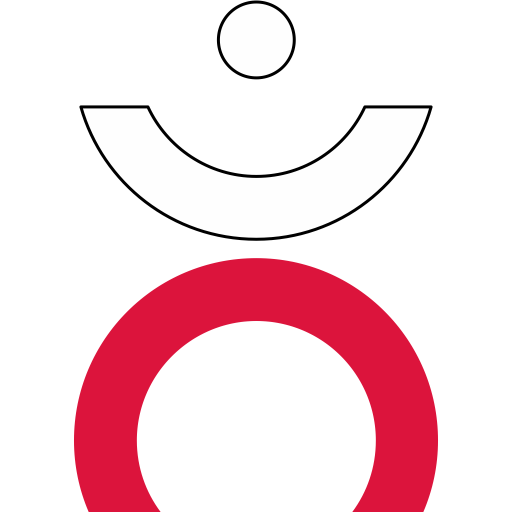Ця політика встановлює правила використання файлів cookie цим веб-сайтом.
Файли cookie — це невеликі текстові файли, які автоматично створюються веб-браузером під час відвідування веб-сайтів. Інформацію, що міститься в даному файлі cookie, може прочитати лише веб-сайт, з якого походить файл. Тому веб-сайт не може мати доступу до інших файлів на комп’ютері користувача.
Завдяки інформації, що міститься в файлах cookie, веб-сайт «знає», як ви його використовуєте, і може належним чином налаштувати вміст, який відображається для вас, або запропонувати вам допомогу.
Для чого веб-сайт використовує файли cookie?
На веб-сайті ми використовуємо технічні, аналітичні та маркетингові файли cookie.
Технічні файли cookieнеобхідні для належної роботи порталу. Ми використовуємо їх для:
- оптимізувати наш веб-сайт для пристроїв і браузерів, якими найчастіше користуються відвідувачі – завдяки цьому на вашому комп’ютері, планшеті чи телефоні він відображатиметься правильно та розбірливо;
- забезпечити безпеку транзакцій, здійснених під час покупок на сайті порталу;
- згадати, чи давали ви згоду на відображення обраного контенту на сайті порталу;
- підтримувати свій сеанс, коли ви відвідуєте портал і входите на нього.
З аналітичних файлів cookieми використовуємо його для покращення функціонування нашого веб-сайту та вимірювання, без ідентифікації ваших особистих даних, ефективності нашої маркетингової діяльності.
Серед іншого, використовуючи аналітичні файли cookie, ми створюємо сукупну статистику та аналізи, які допомагають нам зрозуміти, як використовується наш веб-сайт.
Ці заходи дозволяють нам постійно вдосконалювати структуру та контент порталу, щоб він максимально відповідав потребам наших поточних і потенційних клієнтів.
Маркетингові файли cookieвикористовуються для коригування змісту та форм реклами, що відображається як на наших веб-сайтах, так і в рекламних мережах наших партнерів.
Як довго ми використовуємо файли cookie?
Ми використовуємо два типи файлів cookie:
- сесії– залишайтеся на своєму пристрої, доки не закриєте веб-сайт або не закриєте веб-браузер;
- Постійний– залишаються на вашому пристрої протягом певного періоду часу або доки ви їх не видалите вручну.
Які дані ми збираємо за допомогою файлів cookie?
Використовуючи технологію cookie, ми збираємо лише анонімні статистичні дані про вас, які використовуються для покращення зручності використання веб-сайту.
Ми не збираємо жодних даних, які б ідентифікували вас. Єдиною інформацією про користувача, яка, однак, не дозволяє ідентифікувати без зв’язку з іншими даними, є IP-адреса, з якої користувач підключається.
Чи можу я відмовитися від прийому файлів cookie?
Інтернет-браузери дозволяють зберігати файли cookie за замовчуванням. Однак, якщо ви не погоджуєтеся на використання файлів cookie веб-сайтом порталу, нижче ми вказуємо, як ви можете будь-коли змінити їх налаштування таким чином, щоб запобігти збереженню/читанню файлів cookie під час ваших відвідувань порталу.
Нагадуємо, що неможливість збереження/читання файлів cookie через веб-сайт порталу може перешкодити повноцінному та правильному використанню порталу.
Як відключити файли cookie?
У Firefox:
- У верхньому правому куті вікна браузера Firefox натисніть меню «Відкрити» (три горизонтальні лінії) і виберіть «Параметри».
- Потім виберіть вкладку Конфіденційність.
- У спадному меню в розділі «Історія» виберіть опцію: Firefox: використовуватиме ваші налаштування.
- Поставте прапорець «Прийняти файли cookie», щоб увімкнути, або зніміть прапорець, щоб вимкнути файли cookie.
- Виберіть період зберігання файлів cookie:
- Зберігати: до закінчення терміну придатності– файл cookie буде видалено після закінчення терміну дії, який визначається веб-сайтом, який надсилає файл cookie.
- Зберігати: до закриття Firefox– файли cookie, збережені на вашому комп’ютері, буде видалено, коли ви закриєте Firefox.
- Магазин: запитуйте щоразу– кожного разу, коли веб-сайт намагається надіслати файл cookie, ваш браузер запропонує вам вирішити, чи зберігати файл cookie.
- Закрийте вікно параметрів, щоб зберегти налаштування.
Докладніше про налаштування Firefox.
У Google Chrome:
- У верхньому правому куті адресного рядка Google Chrome виберіть Налаштувати та керувати Google Chrome (три горизонтальні лінії).
- Виберіть Налаштування.
- Прокрутіть вікно донизу та натисніть Показати розширені налаштування…
- У розділі «Конфіденційність» натисніть кнопку «Налаштування вмісту».
- У розділі Cookies ви можете змінити такі налаштування файлів cookie:
- Блокуйте спроби розміщення даних із веб-сайтів на вашому комп’ютері
- Блокуйте файли cookie та дані сторонніх сайтів: установіть прапорець Ігнорувати винятки та блокувати створення сторонніх файлів cookie.
Зауважте, що це налаштування запобігає роботі більшості веб-сайтів, які потребують входу.
Докладніше про налаштування Google Chrome.
У браузері Microsoft Edge
- У вікні браузера натисніть кнопку Налаштування, а потім виберіть Файли cookie та дозволи сайту.
- Натисніть «Керувати та видалити файли cookie та дані сайтів», а потім перемкніть кнопку «Дозволити сайтам записувати та читати дані файлів cookie (рекомендовано)» у положення «УВІМК.», щоб дозволити файли cookie, або в положення «ВИМК.», щоб заблокувати всі файли cookie.
Дізнайтеся більше про налаштування Edge Browser.
У браузері Safari
Зміна налаштувань файлів cookie або видалення файлів cookie та даних сайтів у Safari може вплинути на продуктивність інших програм, наприклад Dashboard.
Виберіть «Safari» > «Параметри», натисніть «Конфіденційність», а потім виконайте будь-яку з наведених нижче дій.
Змініть спосіб прийому файлів cookie та даних сайтів: виберіть опцію поруч із пунктом Файли cookie та дані сайтів:
- Завжди блокувати:Safari не дозволяє веб-сайтам, стороннім особам або рекламодавцям зберігати файли cookie або інші дані на вашому Mac. Це може перешкоджати належній роботі деяких веб-сайтів.
- Тільки з поточного сайту: Safari приймає лише файли cookie та дані сайтів із веб-сайту, який ви зараз переглядаєте. Веб-сайти часто містять вбудовані елементи з інших джерел. Safari не дозволяє цим стороннім особам зберігати або отримувати доступ до файлів cookie та інших даних.
- З відвіданих сайтів: Safari приймає лише файли cookie та дані сайтів із сайтів, які ви відвідуєте. Safari використовує наявні файли cookie, щоб визначити, чи відвідували ви веб-сайт раніше. Установлення цього прапорця допомагає запобігти веб-сайтам, які вставляють вміст з інших веб-сайтів, зберігати файли cookie та інші дані на вашому Mac.
- Завжди дозволяти: Safari дозволяє всім веб-сайтам, стороннім особам і рекламодавцям зберігати файли cookie та інші дані на вашому Mac.
Дізнайтеся більше про керування файлами cookie та даними сайтів у Safari.
Блокуйте файли cookie в Safari на вашому iPhone, iPad або iPod touch.
У браузері Opera
Параметри файлів cookie Налаштування > Параметри > Додатково > Файли cookie Налаштування файлів cookie дозволяють контролювати, як обробляються файли cookie. За замовчуванням усі файли cookie приймаються.
У браузері Opera доступні такі параметри:
Прийняти файли cookie– приймаються всі файли cookie (опція встановлена за замовчуванням).
Приймати файли cookie лише з веб-сайту, який я відвідую– всі файли cookie з доменів, відмінних від відвіданого домену, відхиляються. Ніколи не приймати файли cookie – усі файли cookie відхиляються.
Докладніше про файли cookie в браузері Opera.
Як очистити тимчасові дані в браузері?
Якщо у вас виникають проблеми з входом, будь ласка, видаліть тимчасові дані свого браузера.
У Firefox
- У верхньому правому куті вікна браузера Firefox натисніть меню «Відкрити» (три горизонтальні лінії) і виберіть «Історія».
- Потім виберіть вкладку Очистити історію веб-перегляду.
- У вікні «Очистити історію» зі спадного меню «Період для очищення» виберіть «Усі».
- Потім у розділі «Історія» виберіть «Кеш». Перевірте, чи не вибрано елементи, які ви не хочете видалити.
- Підтвердьте та збережіть видалення тимчасових даних браузера, натиснувши кнопку OK у нижньому правому куті вікна Очистити історію.
Більше інформації проочищення даних браузера Firefox.
У браузері Google Chrome
- У верхньому правому куті біля адресного рядка Google Chrome натисніть Налаштувати та керувати Google Chrome (три вертикальні точки).
- Виберіть Інші інструменти, а потім виберіть вкладку Очистити дані веб-перегляду.
- У вікні «Очистити дані веб-перегляду» зі спадного меню «Часовий діапазон» виберіть «З самого початку».
- Потім позначте «Кешовані зображення та файли». Перевірте, чи не вибрано елементи, які ви не хочете видалити.
- Підтвердьте та збережіть видалення тимчасових даних браузера, натиснувши кнопку «Очистити дані» в нижньому правому куті вікна «Очистити дані веб-перегляду».
Більше інформації проочищення даних браузера Google Chrome.
У браузері Microsoft Edge
- У верхньому правому куті адресного рядка Microsoft Edge натисніть «Параметри та інше» (три горизонтальні точки).
- Виберіть «Налаштування», а потім у спадному меню у верхньому лівому куті меню «Налаштування» (три горизонтальні лінії) виберіть вкладку «Конфіденційність, пошук і служби».
- Потім у розділі «Очистити дані веб-перегляду» для параметра «Очистити дані веб-перегляду зараз» натисніть «Вибрати, що потрібно очистити».
- У вікні «Очистити дані веб-перегляду» зі спадного меню «Діапазон часу» виберіть «Весь час».
- Потім позначте «Кешовані зображення та файли». Перевірте, чи не вибрано елементи, які ви не хочете видалити.
- Підтвердьте та збережіть видалення тимчасових даних браузера, натиснувши кнопку «Очистити зараз» у нижньому лівому куті вікна «Очистити дані веб-перегляду».
Більше інформації проочищення даних браузера Microsoft Edge.
У браузері Safari
Видалення даних веб-сайту в Safari може вплинути на роботу інших програм.
- Виберіть команду меню Safari, а потім виберіть вкладку «Параметри».
- Клацніть «Конфіденційність», потім у розділі «Cookie і дані сайту» виберіть «Керувати даними сайту».
- Потім виберіть веб-сайт, який вас цікавить, і натисніть «Видалити все».
Видалення цих даних може зменшити відстеження, але також може призвести до виходу з веб-сайтів або зміни їх поведінки.
Більше інформації прокерувати файлами cookie та даними веб-сайтів у Safari.
У браузері Opera
За замовчуванням Opera зберігає деякі дані веб-перегляду, щоб прискорити з’єднання, швидше завантажувати типові елементи сторінки та краще обслуговувати сторінки, які ви відвідуєте. Ви можете видалити сліди своєї діяльності, видаливши особисті дані.
Щоб очистити особисті дані для користувачів Mac:
- У головному меню виберіть Opera, а потім – Очистити дані веб-перегляду.
- У спадному меню «Діапазон часу» виберіть період, з якого потрібно видалити елементи історії,
- Установіть прапорці біля даних веб-перегляду, які потрібно видалити,
- Натисніть Очистити дані.
Щоб очистити особисті дані для користувачів Windows і Linux:
- Перейдіть до меню «Про програму», виберіть «Історія», потім натисніть «Очистити дані веб-перегляду».
- У розкривному меню «Діапазон часу» виберіть період, з якого потрібно видалити елементи історії.
- Установіть прапорці біля даних веб-перегляду, які потрібно видалити.
- Натисніть Очистити дані.
Більше інформації проочищення даних в браузері Opera.